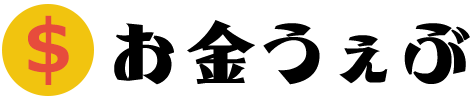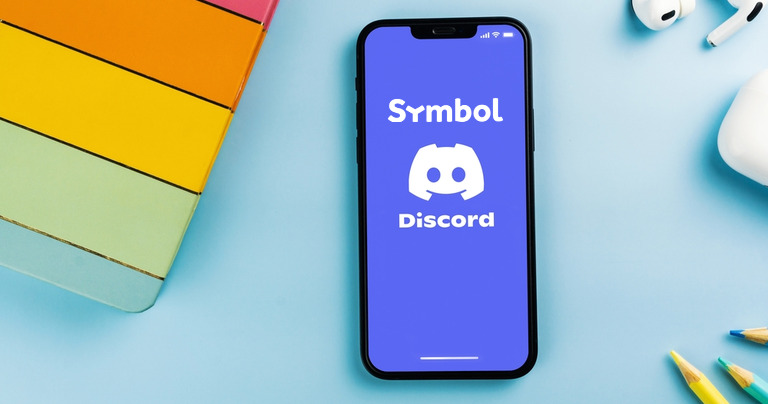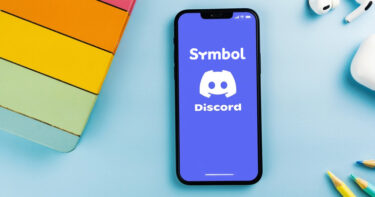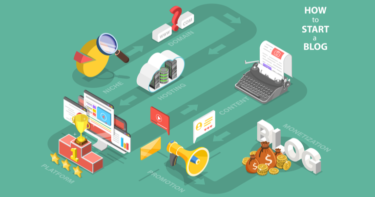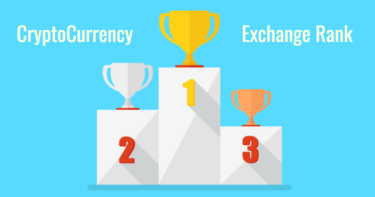- SymbolのDiscordの参加方法が分からない。
- そもそも、Discordを見る意味ってあるの?
- 一体、Discord内のどこを見れば良いわけ?
実はDiscord内のSymbol情報を見ることは、ツイッターでの会話理解にも役立ちます。
Discordで会話された後、結果のみがツイッターに流れてくることも多いからです。
とは言え、『始め方も知らないし、メンドくさそうで重い腰があがらんのよ』という初心者の方も多いと思います。
- システム会社のWebエンジニア 兼 UIデザイナー
- 過去、仮想通貨で4万円を100万に増やせました
- 上記は全部XYMに変えて委任ハーベスト中です
- 著者 プロフィールページはこちら、連絡はこちら
この記事では、Discordを使ったことが無い方を対象に、SymbolのDiscordの参加手順を紹介。メリットや見るべきポイント、そして英語が苦手な方向けに翻訳の方法も解説しました。
お読みいただくと、スムーズにSymbolのDiscordに参加して、効率良く情報収集できるようになります。
最後までご覧いただき、手順書としてご活用くださいませ。
(※記事で使用している『仮想通貨』とは【暗号資産】のことを指します)
【前提知識】Discordの用語と注意点をおさえる

すでに基本事項は知ってるよという方へ。こちらをクリックして本題の『Symbolサーバー参加手順』に移動できます。
本題に入る前に、Discordに関する基本的な用語と注意点を軽くおさえておきましょう。その方が、この後の理解が進むためです。
まず用語ですが、『Symbolコミュニティの情報を得る』という目的なら、以下あたりを知っておけばOKとなります。
Discordとは?
元々ゲームプレイヤー用に開発されたコミュニケーションツール。今はブロックチェーンやNFTのプロジェクトでも数多く活用されている。
Symbolの海賊チームと称する開発者たちも、このツールを日々活用。
なお『Symbolの海賊』がピンと来ない方は、下記をチラ見ください。
なんで海賊が出てくるの? | Symbol三団体とは?を徹底解説
Discordサーバーとは?
Discord内の一つのグループの事。別名は『ギルド』。
NEM&Symbolサーバーと言った場合、Symbolのコア開発者がDiscord内に作成したグループを指す。
なお『SymbolのDiscordを見ましょう』は、『Discord内のNEM&Symbolサーバーにアクセスして情報を見ましょう』と同義。
【補足】Symbolのコア開発者【3名いる】
ジャガーさん(@Jaguar0625)
ハチェットさん(@0x6861746366574)
ギムレさん(@NCOSIGIMCITYNRE)
チャンネルとは?
Discordサーバー内に作られた各スレッドの事。
NEM&Symbolサーバー内には、例えば『status-updates』『general』『general-jp_しんぼるjp』などのチャンネルが存在する。
上記のとおりですが、ぶっちゃけ始めてみないと、なかなかピンと来ないと思います。
なので、今は『ふーん、こんな感じなのか』と雰囲気をつかんでいただければOK!このまま読み進めてください。
絶対に気を付けるべきポイント【DMの99%は詐欺】
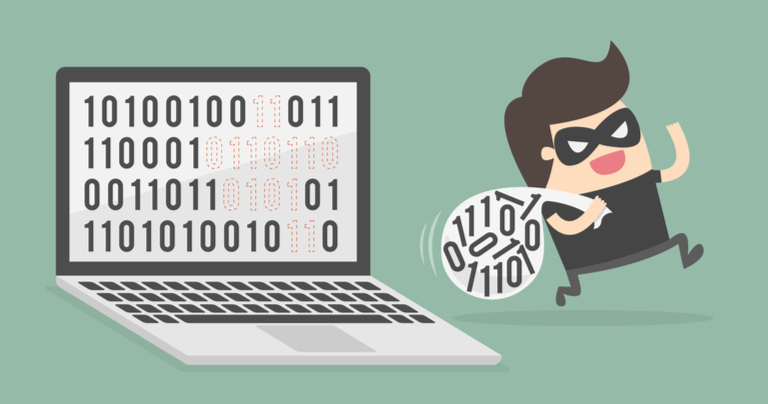
次に注意点。結論、DiscordのDMの99%は詐欺と思えです。
特にNFTに絡んだものは非常にタチが悪い。財産を丸ごと抜かれる例もあります。
とは言え、そもそもDM機能をオフにしとけばOKです。
ゆえに、恐れることはありません。
上記、Discordを利用するにあたっての注意ポイントとして覚えておいてください。
【本題】Symbolサーバー参加手順【10分→握手】
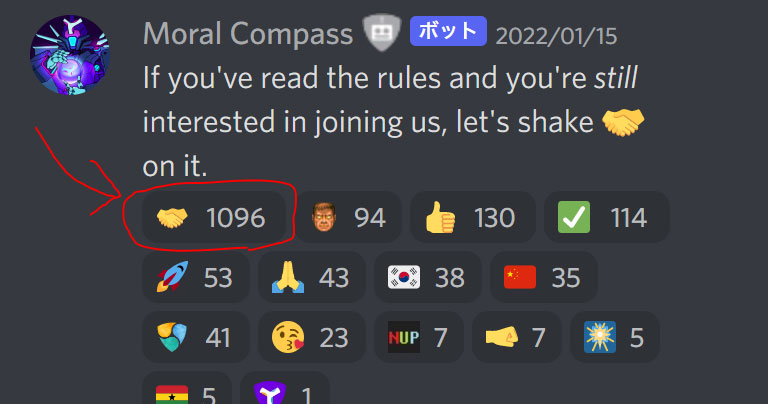
ここからは、本題であるNEM&Symbolサーバー参加手順を紹介。
Discordアカウントを持っていない場合を想定し、初めから丁寧にいきます。
なおスマホではなく、PCを前提にしていますのでご了承ください。
手順は、下記の5ステップです。
- まず次のURLにアクセスする
https://discord.com/invite/EEdJKBMVVb - 任意のユーザー名を入力する
→その後『はい』をクリック - メルアドと電話番号を登録する
- 内容を読みつつ10分間待機
- 『握手アイコン』をクリック
キャプチャ画像も添付しながら、一つずつ掘り下げます。
①まず次のURLにアクセスする
繰り返しになりますが、DiscordのNEM&Symbolサーバーアクセス先は下記です。
https://discord.com/invite/EEdJKBMVVb
アクセスすると招待画面が表示されます。
②任意のユーザー名を入力する→その後『はい』をクリック
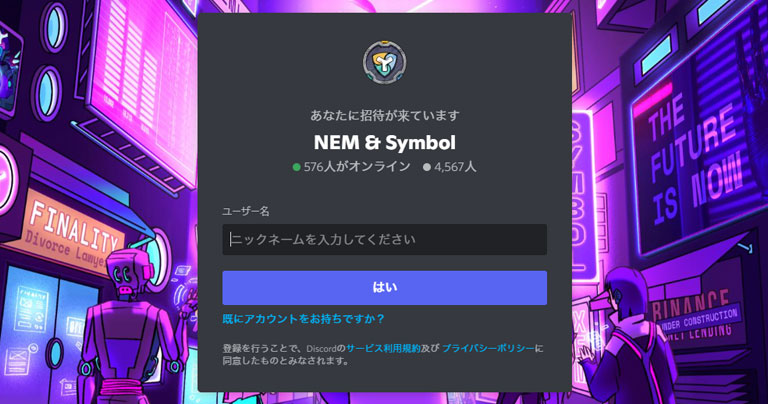
お好きなユーザー名を入力し、『はい』ボタンをクリック。
スパムロボットでは無いか?や誕生日を問われますので、画面の案内に従って操作しましょう。
③メルアドと電話番号を登録する
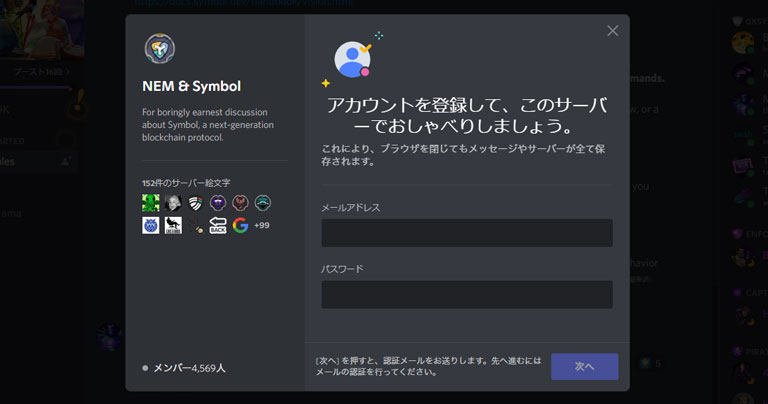
Discordアカウントを作成するため、上記画面にてメールアドレスと希望パスワードを入力。そして『次へ』ボタンをクリックします。
すると、Discordから以下のようなメールが届きます。
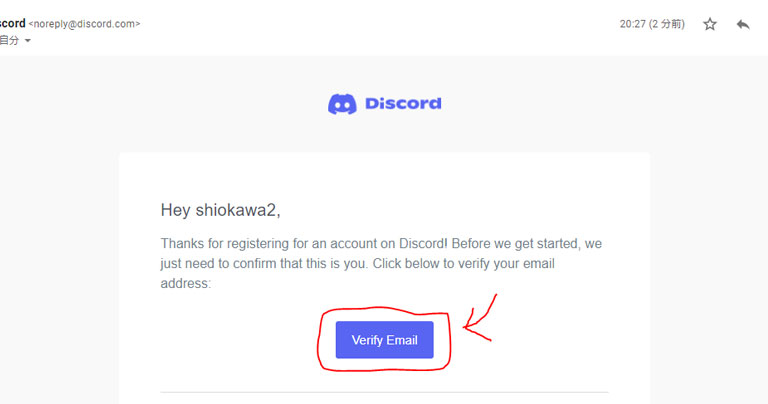
メール内の『Verify Email』ボタンをクリックすればOK。続いて電話番号を認証します。
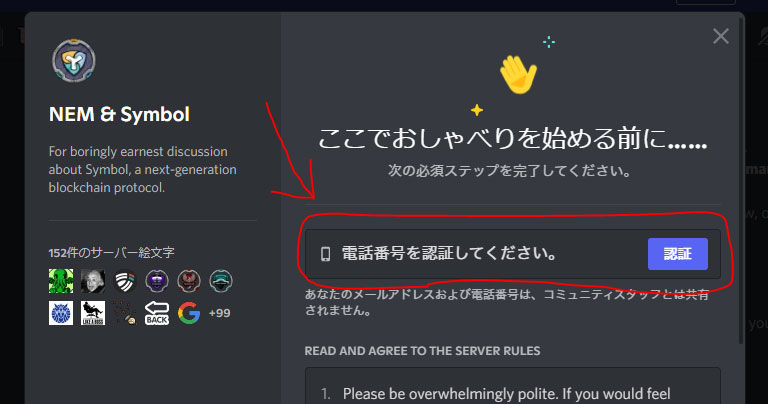
まずは、上記画面で『認証』ボタンをクリック。以下の電話番号入力画面が表示されます。
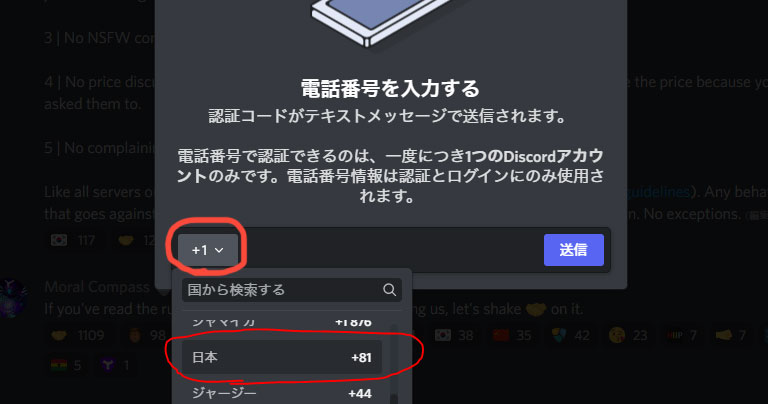
続いて、電話番号を入力。日本(+81)を選択してからスマホの番号を入力し『送信』ボタンをクリック。スパムロボットでは無いかの確認画面が表示されるので、案内に従って確認。
すると、番号を登録したスマホに6桁の認証コードが送信されるので、入力画面に入力しましょう。
その後、『NEM&Symbolへようこそ』と題された、ルールの紹介画面が表示されます。
④内容を読みつつ10分間待機
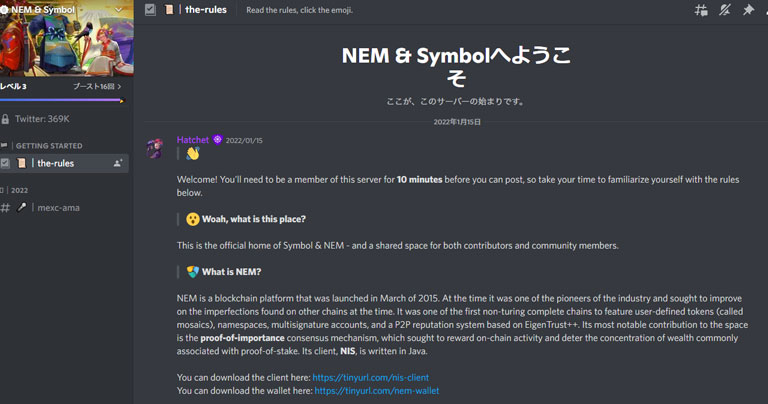
実は、このルール画面にアクセスしてから10分間、何も行うことができません。スパム防止のための仕組みです。
ですので、表示されたルールを翻訳ツールなどで和訳して読みつつ、10分間待機しましょう。
※もちろん英語が読める方は、そのまま読んでください!私には無理です…
⑤『握手アイコン』をクリック
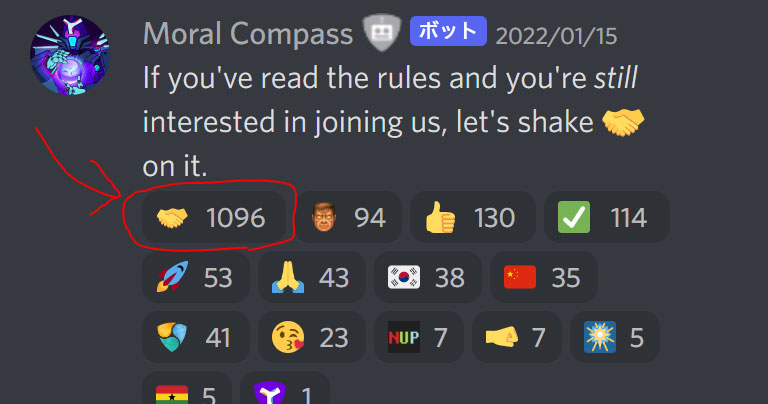
10分間経過したら、上記のとおり画面の一番下の方にある『握手アイコン』をクリックしてください。
以上で、DiscordのNEM&Symbolサーバーへの参加手続きは完了です。
Symbolサーバー参加のメリット【主に2つです】

結論、下記の2つです。
- 一次情報に触れることが可能
- イベント参加がスムーズになる
それぞれ、見ていきましょう。
一次情報に触れることが可能
この場合の一次情報とは、以下の2点ですね。
- コア開発者たちの発信
- その他、意見交換など
上記、まずコア開発者たちは基本的にツイッターではなく、Discordで情報発信をしています。訳わかんない批判が来る可能性が低いからです。
また、深めの意見交換や調整などもDiscordで行われることが多い。ツイッターだと流れてしまったり、変な横やりが入ってスムーズに行かない場合ありですからね。
で、実はツイッターに流れてくるのは、上記のうち、かいつまんだ情報や意見交換・調整の結果のみなことも多いです。
つまり、Discordが一次情報→ツイッターなどが二次情報の流れとなります。そして、一次情報に触れられることはメリットと言えます。
また、一次情報に触れることで、ツイッターなどにおけるコミュニティの会話への理解も深まる感じです。
イベント参加がスムーズになる
たまにイベントで、Discordが使用されることがあります。『音声がクリア』とか『チャット形式で投稿できる』などのメリットがあるためです。
過去の例としては、以下ですね。
- NEMTUS Hackathon Hack+2022 受賞式 ※2022/3/12開催
- 週刊しんぼる Symbol AMA(何でも質問会) ※2022/5/13開催
「NEMTUS Hackathon Hack+2022 受賞式 in XYMCity」開催のお知らせ
— NEMTUS Official (@NemtusOfficial) March 6, 2022
<日時> 2022年3月12日(土)20:00~21:00
<場所> XYMCity(Cluster) / NEMTUS(Discord)
詳しくはこちらをご覧ください💁♀️https://t.co/hsBkk196SR#ハッカタス #NEMTUSHackathon
#Symbol #NEM #AMA
— でーもん・らぷらす@モザワン2⚡️ (@D_laplace666) May 11, 2022
お待たせしましたっ❣️✨
『週刊しんぼる』特別企画、開催のお知らせです🔥
日時:5月13日(金) 22:00-23:00
内容:コア開発者とのAMA
ゲスト:Hatchet、Jaguar、Gimre
会場:Discord、clusterイベント、YouTubeライブ
サーバーやURL等、詳細またお知らせしますので少々お待ちを🙇♀️ pic.twitter.com/JMv38gTfw9
上記のような感じ。
この点、Discordを使ったことが無い場合、イベント参加への敷居が上がるし、参加時のトラブル可能性も増えるでしょう。
例えば、上手く入室できないとか、自分側のマイクOFFのやり方が分からないなど。
一方、普段からDiscordに慣れておくと、イベント参加もスムーズです。これはメリットと言えます。
Discordのどこを見れば良いのか?【まず3か所】
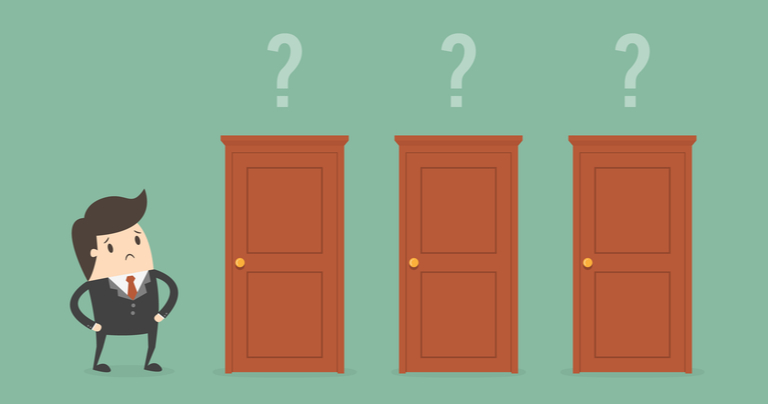
DiscordのNEM&Symbolサーバーへの参加手順もメリットも理解できた。なので、実際参加してみた。
で、この後ですが、以下のような悩みが予想されます。
よし!とりあえず参加はできた。
『イヤしおかわさん。メッチャ色々あるけど、どこを見れば良いわけ??』
上記のとおり。過去の私も同じ悩みを持ちました。
まずは下記3つのチャンネル
- general-jp_しんぼるjp
- status-updates
- general
とりあえず3つのチャンネルを見て、慣れるのが吉。
それぞれ、キャプチャ付きで補足します。
general-jp_しんぼるjp
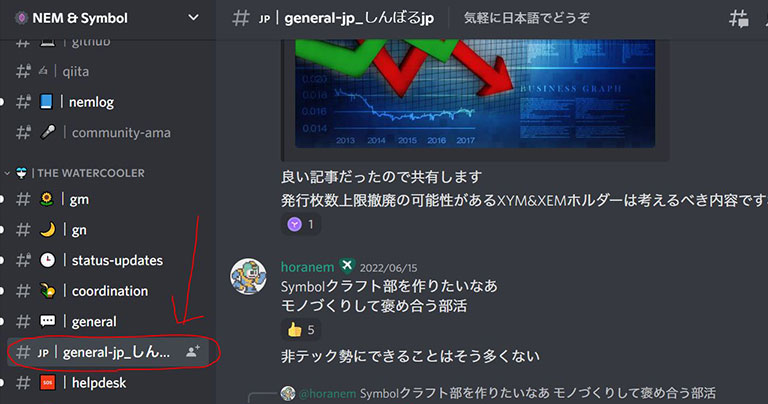
Symbol & NEMのコミュニティ情報広報ツイッターアカウント運営者の一人、matsunokiさん(@x_matsuno)が開設されたチャンネル。
【参考】コミュニティ情報広報ツイッターアカウント:
Symbol & NEM Community Info(@symnem_com_info)
『general-jp_しんぼるjp』は、Discordにおける日本語での気軽なコミュニケーションを目的にしたスレッドです。
割とSymbol全体を俯かんしておられる方々の会話が多いので、勉強になると思います。
status-updates
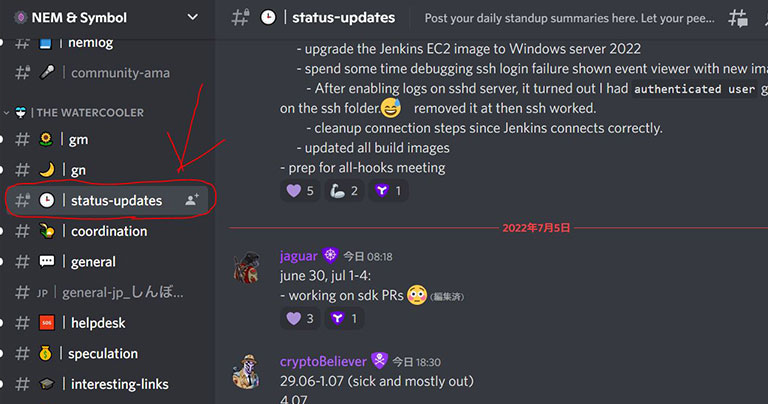
海賊チームの進捗共有用のチャンネル。
記事前半の繰り返しになりますが、『Symbolの海賊』がピンと来ない方は、以下の記事をチラ見してください。
なんで海賊が出てくるの? | Symbol三団体とは?を徹底解説
海賊チームメンバーたちが、例えば下記のような投稿をしています。
6月29日~30日、7月1日
– NamecheapからGoogleへのドメインの移行が完了しました。
– catapultクライアントWindowsビルド
- Windowsは、ホストOSとコンテナOSが一致している必要がある。 ipv6にはWindows server 2022 updateのビルド環境が必要なため。
- JenkinsのEC2イメージをWindows server 2022にアップグレードする。
- 新しいイメージでイベントビューアーに表示されるsshログイン失敗のデバッグに時間をかける。
- sshdサーバのログを有効にしたところ、sshフォルダに認証済みユーザグループがあること
が判明😅 これを削除すると、sshが使えるようになった。
- Jenkinsが正しく接続されるようになったので、接続ステップをクリーンアップしました。
- ビルドイメージを全て更新
– オールフックミーティングの準備
上記により、『へー、今こんなことやってるんだー』と、開発進捗の雰囲気をつかむことが可能です。
なお、こちらは投稿を翻訳ツールDeepLで和訳したものになります。
general
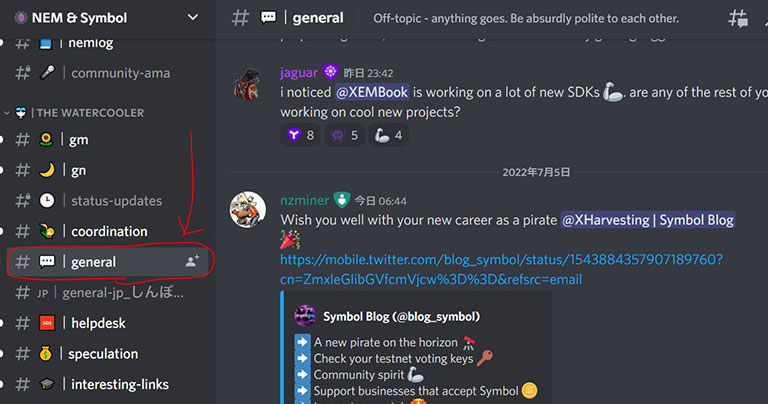
気軽に英語でコミュニケーションできることを目的にしたチャンネル。
コア開発者も加わって会話が展開されてますので、チェックしてみましょう。
おまけ2つ【gmとgn】
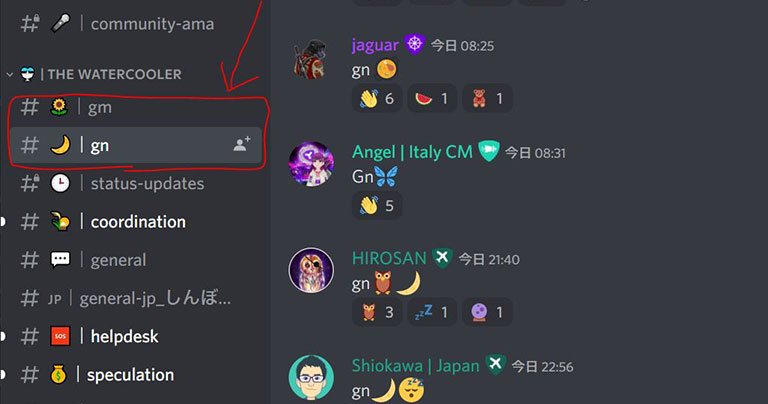
チャンネル『gm』と『gn』。意味は『good morning』と『good night』でして、シンプルに挨拶用のスレッドです。
Discord投稿に慣れるのに打ってつけ。初投稿はこちらで行ってみるのが吉と思います。
というわけで、最初に見るのにおすすめなチャンネルを紹介しました。
慣れてきたら、他も色々とポチって、チェックしてみてましょう。
なるほど! とは言え しおかわさん。ほぼ英語なのが萎えるんだけど…
その気持ち、ムチャクチャ良く分かります。
私も英語アレルギー過ぎて、下記の方々のコンテンツに依存してきた人間だからです。
- Radioさん:翻訳のプロ
(@RadioRa26841511) - YUTOさん:NEMLOGの神
(@YutopianF) - のののんさん:Symbol界の女神
(@_nononon__)
上記の方々の発信が、控えめに言って有益過ぎることもあり、過去の私は発信を受け身で待ってました。
とは言え、自分で情報取りにいかないのは、Web3の流れに逆行してる感じで良くないですね。
ゆえに、今は自分でDiscordにアクセスし、翻訳ツールDeepLを使ってゴニョゴニョやってます。
DiscordをDeepLで和訳する方法【2つあります】

まず方法は、次の2種類です。
※共にスマホでは無くPCでの利用となります
- DiscordアプリにTranslator pluginを導入→難易度高
- GoogleクロームにDeepL Translateを導入→難易度低
結論、『GoogleクロームにDeepL Translateを導入』の方が、難易度が全然低いです。なので本記事では、こちらの方法を紹介します。
なお、『DiscordアプリにTranslator pluginを導入』に興味がある方は、以下のサイトを参考にすると良いでしょう。
【無料】画像で解説!Discordで翻訳する方法!DeepL編
GoogleクロームにDeepL Translateを導入→和訳する手順
下記3つの手順です。
- chrome web storeにアクセス
- 『DeepL Translate』を追加する
- Discordで文章選択し右クリック
それぞれサクッと見ていきます。
速攻で完了するはずです。
①chrome web storeにアクセス
Googleアカウントにログインした状態のGoogleクロームにて、chrome web storeにアクセスします。以下からアクセスしましょう。
DeepL Translate (beta version) | chrome web store
②『DeepL Translate』を追加する
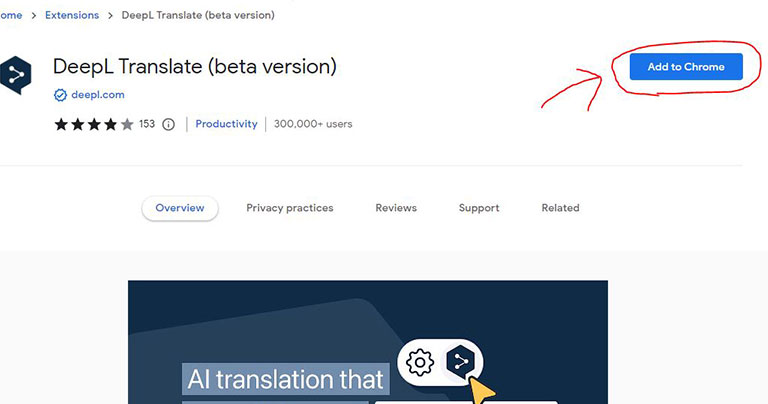
アクセスしたら『Add to Chrome』ボタンをクリック。確認ダイヤログが表示されたら『OK』ボタンをクリック。
これで、Googleクロームの拡張機能『DeepL Translate (beta version)』が追加されます。
③Discordで文章選択し右クリック
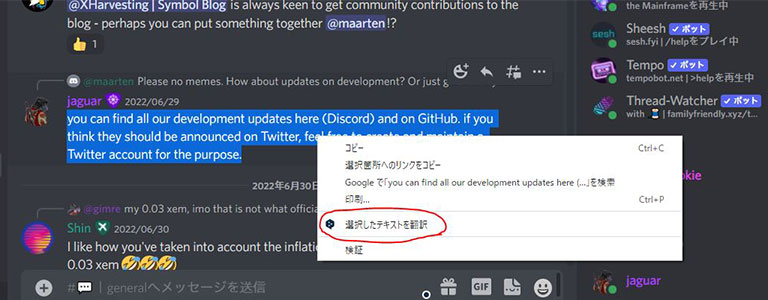
英語の文章を選択(フォーカス)して右クリックすると、『選択したテキストを翻訳』というメニューが表示されるはずです。このメニューをクリックすると、以下のように和訳文が表示されます。
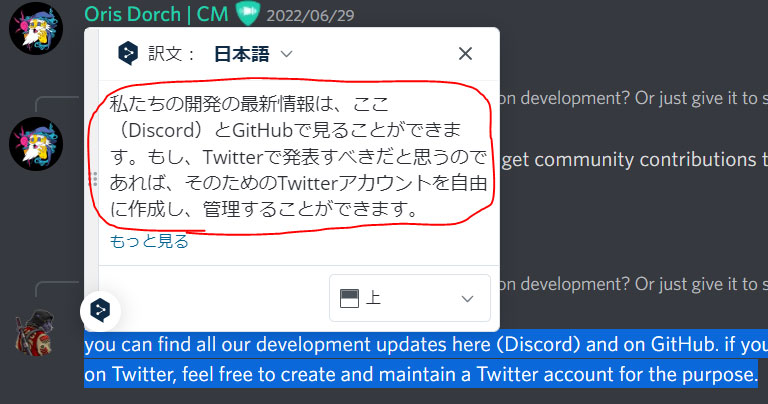
上記、私のように『英語は萎える』という方は、ぜひ活用してみてください。
【まとめ】さっそくDiscordをのぞいてみよう

こんな感じで、今回はDiscordのNEM&Symbolサーバー参加について解説しました。
最後にもう一度、要点に触れておきます。
- 10分待機し握手アイコンクリック
- まずはチャンネル3つを見てみる
- 英語はクロームの拡張機能で和訳
Symbolサーバー参加には、記事本文で紹介したメリットがあります。
手順どおりに行えば簡単ですので、さっそく、のぞいてみましょう。
DiscordのNEM&Symbolサーバーアクセス先
https://discord.com/invite/EEdJKBMVVb
それでは、楽しいDiscordライフをお送りください。
この記事が、Discord・NEM&Symbolサーバー参加のきっかけになれれば幸いです。
最近Symbol・XYMに興味を持ち始めたので、情報収集したいと思う。とは言え、Twitter上の会話が理解できず、ぶっちゃけ困ることも多い。 […]